
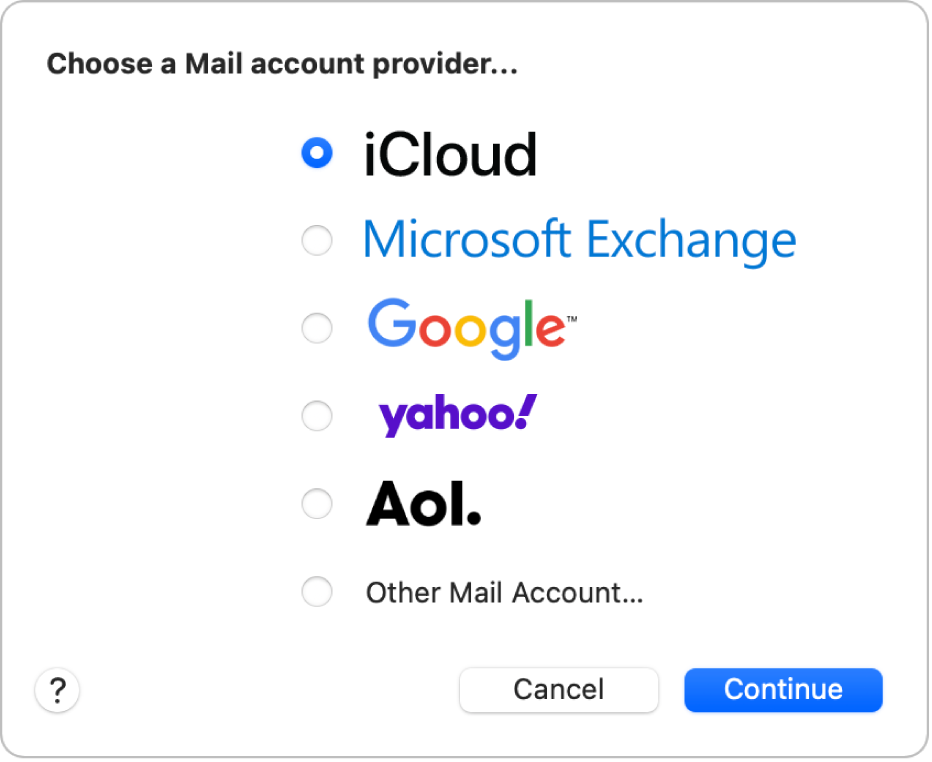
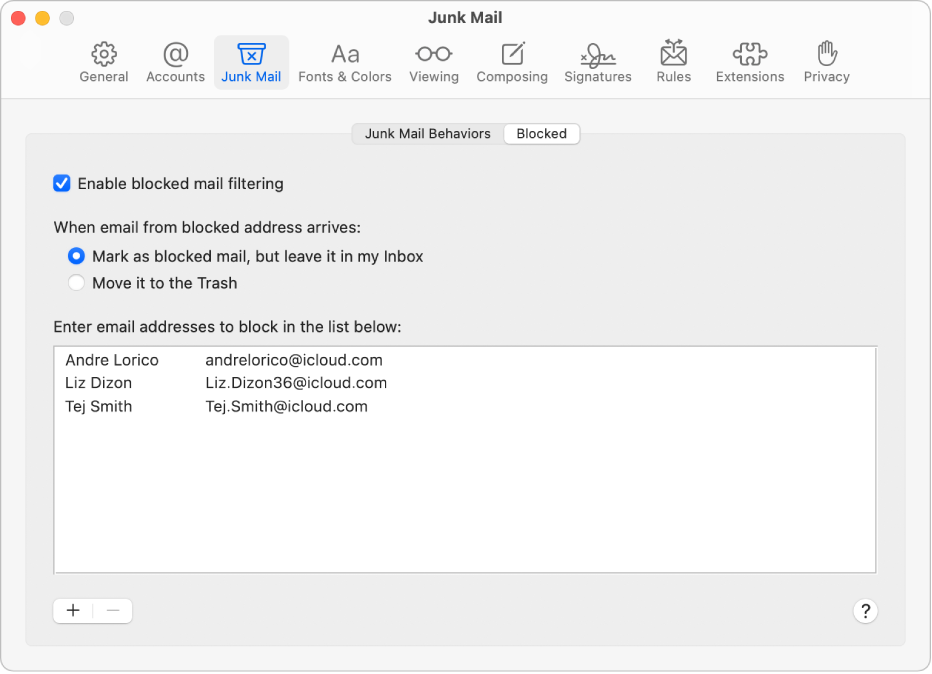
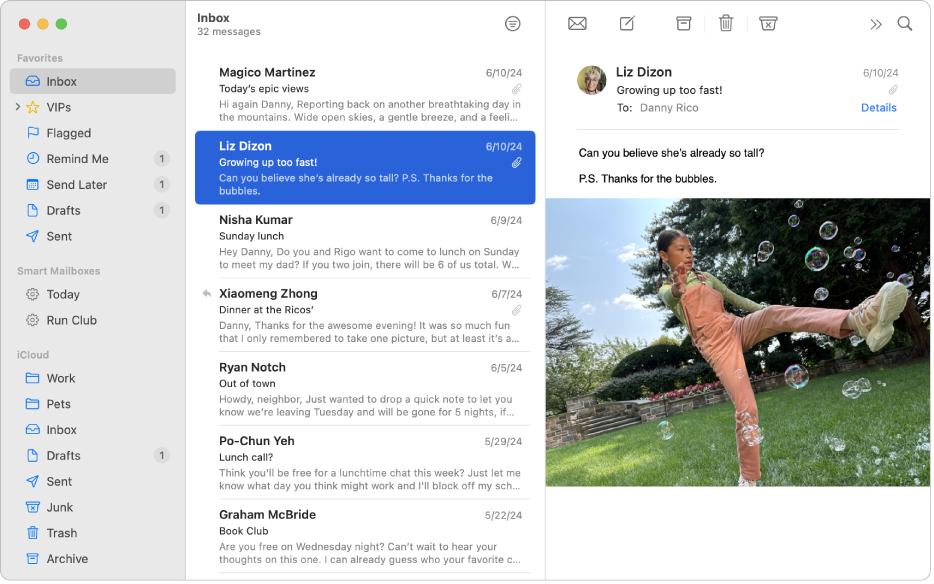
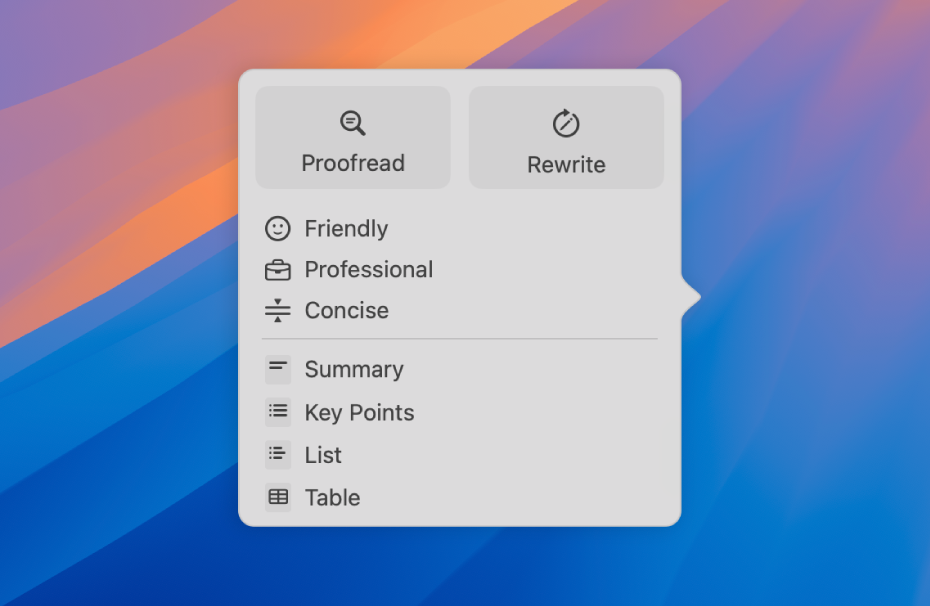
ぴったりの言葉を見つける
Apple Intelligenceにより、作文ツールを使用して1回クリックするだけで選択したテキストを要約したり、文章を校正したり、適切な表現や語調を探したりできます。
「メールユーザガイド」をブラウズするには、ページ上部で目次をクリックしてください。
ほかにサポートが必要な場合は、「メール」のサポートWebサイトにアクセスしてください。

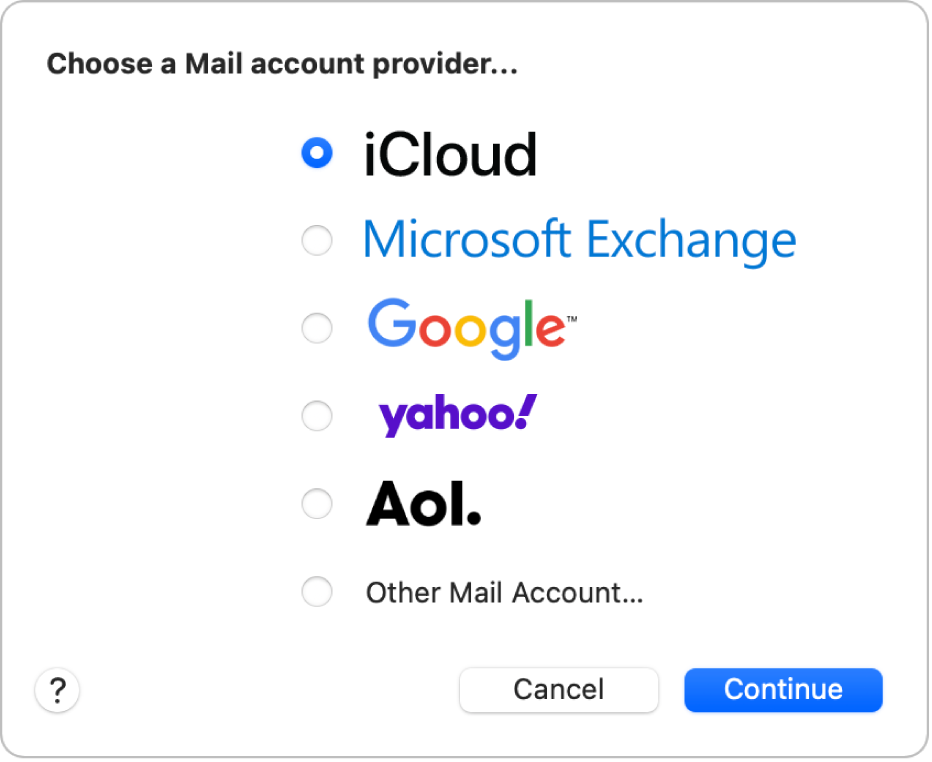
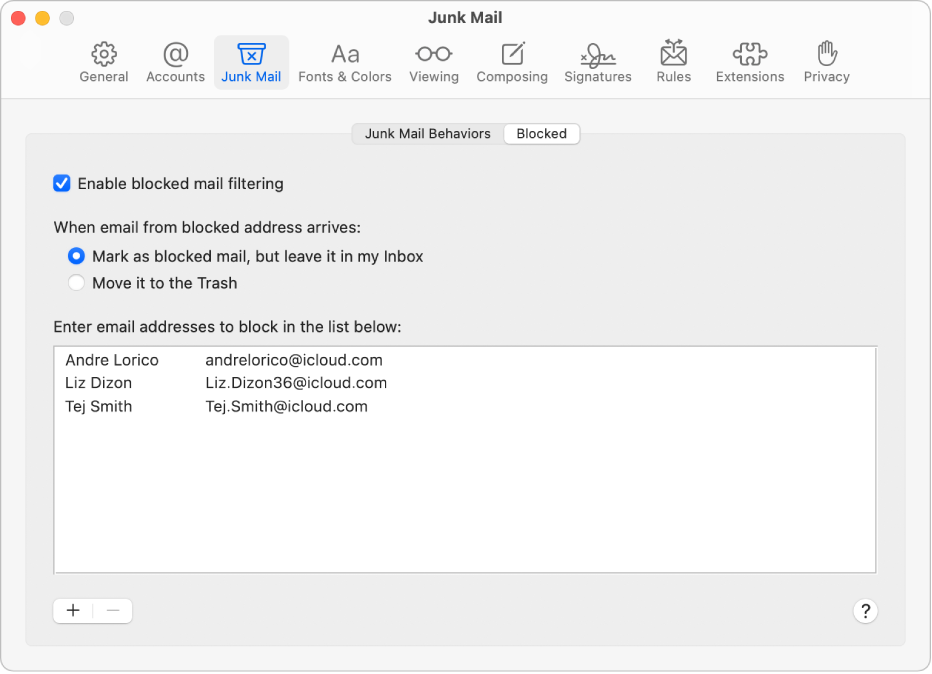
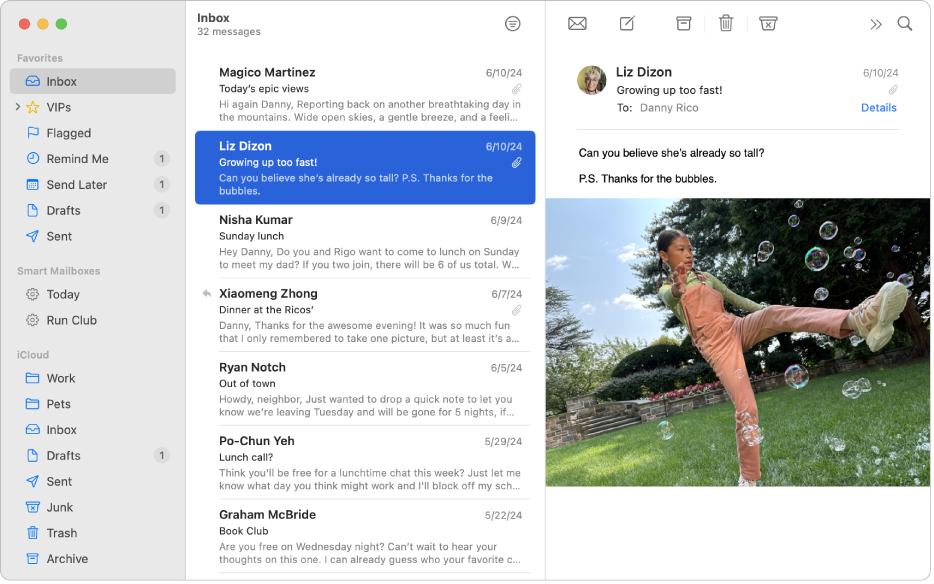
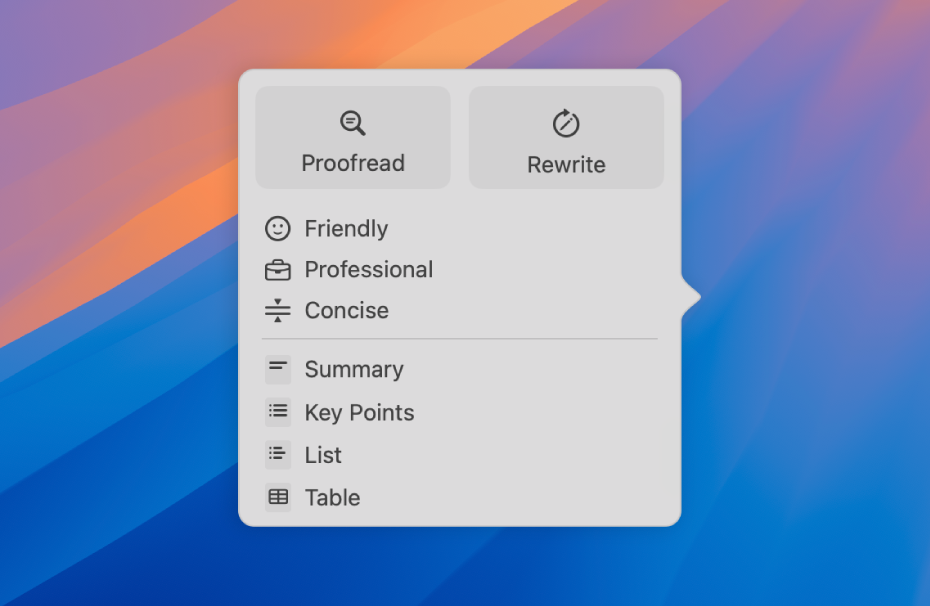
Apple Intelligenceにより、作文ツールを使用して1回クリックするだけで選択したテキストを要約したり、文章を校正したり、適切な表現や語調を探したりできます。
「メールユーザガイド」をブラウズするには、ページ上部で目次をクリックしてください。
ほかにサポートが必要な場合は、「メール」のサポートWebサイトにアクセスしてください。